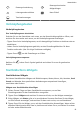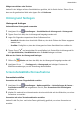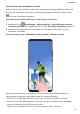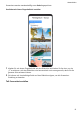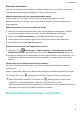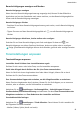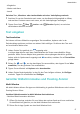P smart 2021 User Guide-(PPA-LX1&LX2,EMUI10.1.1_01,DE)
Table Of Contents
- Benutzerhandbuch
- Inhaltsverzeichnis
- Wesentliches
- Standardgesten
- Systemnavigation
- Phone Clone
- Bildschirm sperren und entsperren
- Startbildschirm kennenlernen
- Benachrichtigungs- und Statussymbole
- Verknüpfungstasten
- Startbildschirm-Widgets
- Hintergrund festlegen
- Screenshots&Bildschirmaufnahme
- Screenshot erstellen
- Screenshot mit Ihrem Fingerknöchel erstellen
- Screenshot mit einer Tastenkombination erstellen
- Screenshot mit einer Verknüpfung erstellen
- Screenshot erstellen durch Streichen mit drei Fingern nach unten
- Einen Screenshot teilen und bearbeiten oder zu einem Scrollshot wechseln
- Scrollshot mit Ihrem Fingerknöchel erstellen
- Teil-Screenshot erstellen
- Sicherheitsmaßnahmen für die Verwendung von Screenshot-Aufnahmen mit dem Fingerknöchel
- Bildschirm aufnehmen
- Screenshot erstellen
- Benachrichtigungen anzeigen und löschen
- Toneinstellungen anpassen
- Toneinstellungen anpassen
- Lautstärke durch Drücken einer Lautstärketasten regeln
- Gerät beim Klingeln durch Drücken der Ein-/Aus-Taste stummschalten
- Zum Stummschalten kippen oder anheben, um die Klingellautstärke zu reduzieren
- Standardlautstärke festlegen
- Zwischen Ton-, Vibrations- oder Lautlos-Modus mit einer Verknüpfung wechseln
- Toneinstellungen anpassen
- Text eingeben
- Geteilter Bildschirmmodus und Floating-Fenster
- Multi-Window
- Geteilten Bildschirmmodus im Multi-Window-Dock aktivieren
- Anzeigen des Floating-Fensters vom Multi-Window-Dock aus
- Zwischen geteiltem Bildschirm und Floating-Fenster umschalten
- Mit Multi-Window zwischen Apps ziehen und ablegen
- App in das/aus dem Multi-Window-Dock hinzufügen, verschieben oder entfernen
- Multi-Window deaktivieren
- Multi-Window
- Gerät ein- und ausschalten oder neu starten
- Aufladen
- Intelligente Funktionen
- Kamera und Galerie
- Kamera starten
- Fotos aufnehmen
- Aufnahmen im Modus Porträt, Nacht oder Große Blende
- Master AI
- Zoomen, um Fotos aufzunehmen
- Super-Makro
- Panoramafotos aufnehmen
- Lichtmalerei
- HDR-Fotos aufnehmen
- Momente
- Sticker zu Fotos hinzufügen
- Fotos mit hoher Auflösung aufnehmen
- Pro-Modus
- Videos aufnehmen
- Zeitlupenaufnahme
- Zeitraffer-Foto
- Filter
- Kameraeinstellungen anpassen
- Galerie verwalten
- Intelligente Foto-Kategorisierung
- Apps
- Apps
- Kontakte
- Telefon
- Nachrichten
- Kalender
- Uhr
- Memo
- Rekorder
- Rechner
- Taschenlampe
- Kompass
- App-Twin
- Schnell auf häufig verwendete App-Funktionen zugreifen
- Optimizer
- Phone Clone
- Tipps
- Einstellungen
- Nach Elementen in den Einstellungen suchen
- WLAN
- Bluetooth
- Mobile Daten
- Weitere Verbindungen
- Startbildschirm&Hintergrund
- Anzeige&Helligkeit
- Töne&Vibration
- Benachrichtigungen
- Biometrie&Passwort
- Apps
- Akku
- Speicher
- Sicherheit
- Privatsphäre
- Bedienungshilfen
- System&Aktualisierungen
- Über das Telefon
Datensynchronisierung
Datensynchronisation
fehlgeschlagen
Leistungsmodus aktiviert Neue E-Mail
Terminerinnerungen
Verknüpfungstasten
Verknüpfungstasten
Eine Verknüpfungstaste einschalten
Streichen Sie von der Statusleiste nach unten, um das Benachrichtigungsfeld zu
önen, und
streichen Sie dann weiter nach unten, um alle Verknüpfungstasten anzuzeigen.
• Tippen Sie auf eine Verknüpfungstaste, um die dazugehörige Funktion zu aktivieren oder zu
deaktivieren.
• Halten Sie eine Verknüpfungstaste gedrückt, um den Einstellungsbildschirm für diese
Funktion aufzurufen. (Nur für einige Funktionen verfügbar)
• Tippen Sie auf , um die Einstellungen zu önen.
Verknüpfungstasten anpassen
Berühren Sie
, halten Sie ein Symbol gedrückt und ziehen Sie es an die gewünschte
Position.
Startbildschirm-Widgets
Startbildschirm-Widgets
Sie können Startbildschirm-Widgets wie Bildschirmsperre, Wetter, Memo, Uhr, Kontakte, Petal
Search und Kalender Ihren persönlichen Anforderungen entsprechend hinzufügen,
verschieben oder löschen.
Widgets zum Startbildschirm hinzufügen
1 Ziehen Sie zwei Finger auf dem Startbildschirm zusammen, um auf den
Einstellungsmodus für den Startbildschirm zuzugreifen.
2 Tippen Sie auf Widgets und streichen Sie dann nach links, um alle Widgets anzuzeigen.
3 Einige Widgets, wie Wetter, gibt es in verschiedenen Formaten. Berühren Sie das Widget,
um alle Formate anzuzeigen, und streichen Sie dann nach rechts, um zurückzukehren.
4 Tippen Sie auf Sie ein Widget, um es auf dem Startbildschirm hinzuzufügen. Wenn auf der
aktuellen Bildschirmseite kein Platz ist, berühren und halten Sie es, und ziehen Sie es dann
auf eine andere Bildschirmseite.
Wesentliches
10